概要
この記事では、OneDrive のセキュリティについて説明します。データ共有プラットフォームとして、ユーザーは OneDrive を使用してリアルタイムでデータを共有できますが、バックアップには使用できません。信頼できるデータ バックアップ ツールが必要な場合は、この記事でいくつかのソフトをすすめます。
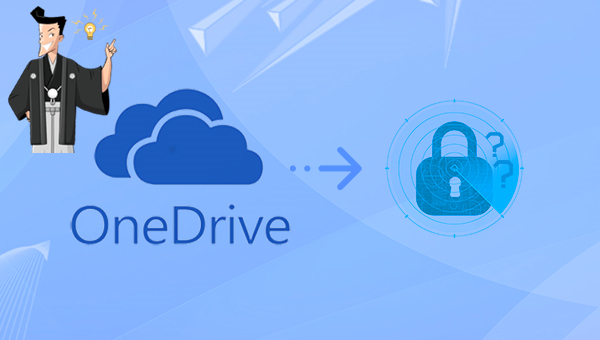

初心者向け 誰も簡単に操作でき、最大3000MB/分の速度で高速処理可能。
多機能 システム移行、バックアップ、HDDクローン、クリーンアップ等の機能ある。
バックアップ方式 差分/増分バックアップで、時間とスペース節約。
先進技術 VSS技術を利用し、操作しながらバックアップ可能。
動作環境 Windows 10,8.1,8,7,Vista,XP対応。
初心者向け 誰も簡単に操作でき、最大3000MB/分の速度で...
多機能 システム移行、バックアップ、HDDクローン、クリーン...
差分/増分バックアップで、時間とスペース節約。
無料体験無料体験 800名のユーザー様に体験をしていただきました!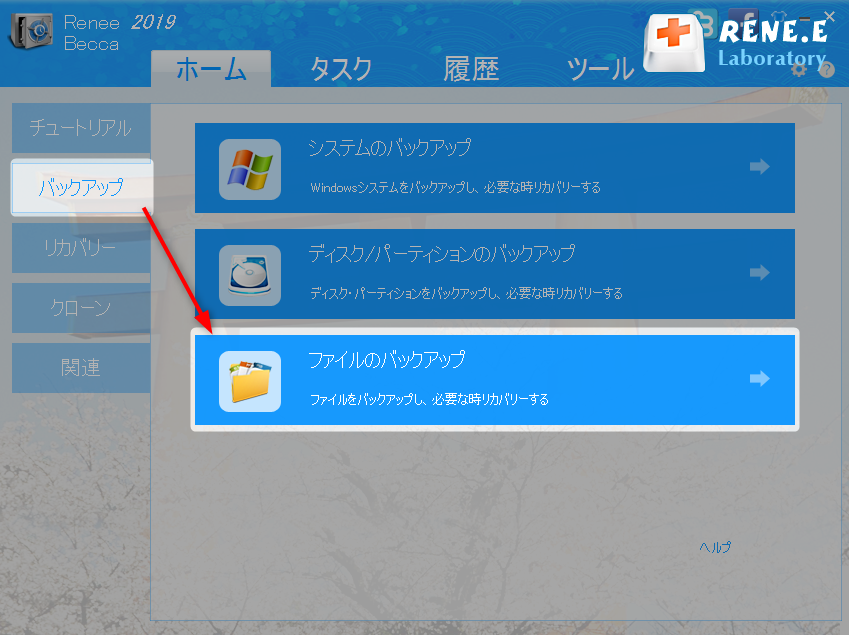
- バージョンチェーンモード
- シングルバージョンモード
- 全体モード
- 増分モード
- 差分モード
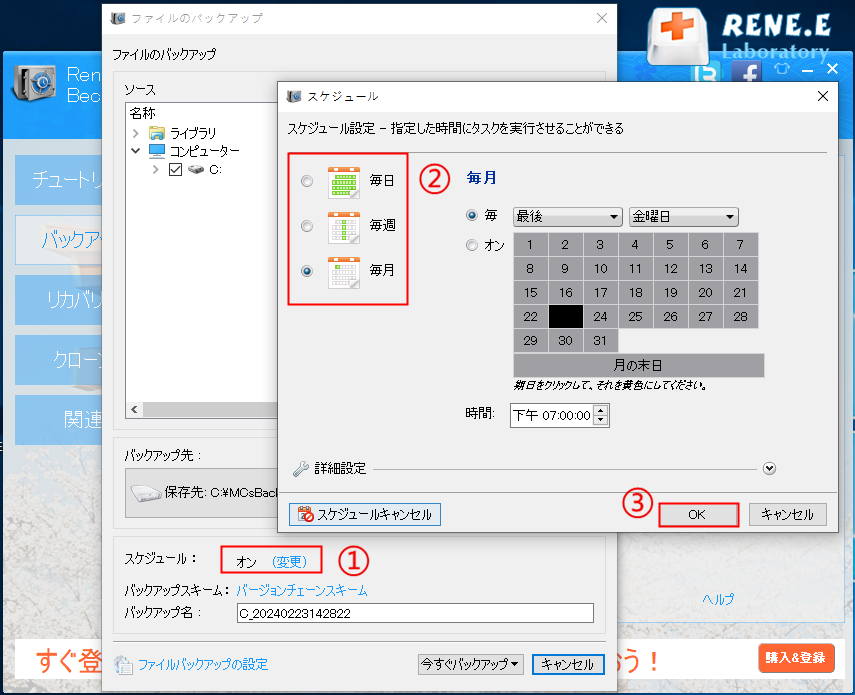
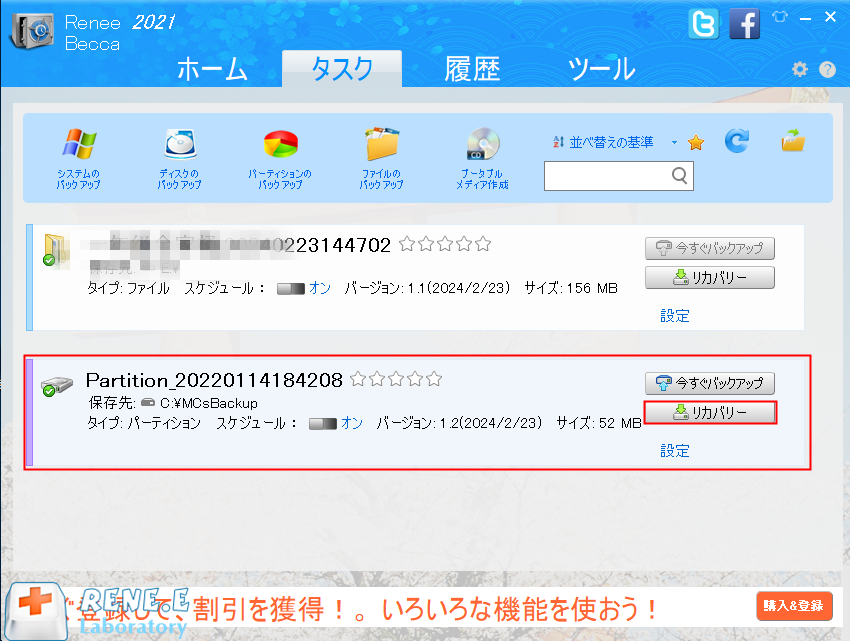
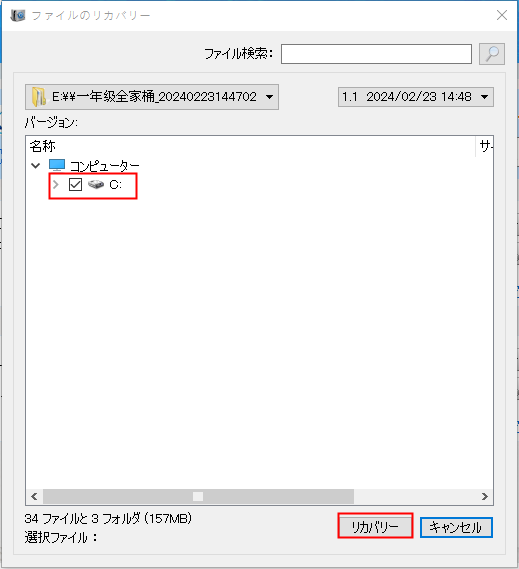
- ソフトウェアのインターフェースはシンプルかつ明確で、理解しやすく、操作も簡単です。
- さまざまなバックアップおよび復元機能を自由に選択できます。
- 3つのクローニング機能を搭載し、さまざまなクローニングニーズに対応します。
- 元のシステム データを保持したまま、システムを新しいハードディスクに直接移行できます。
- ハードディスクのクローンを作成する前に、新しいハードディスクのパーティション サイズを設定できます。
- ハードディスクの使用済み領域のクローン作成のみをサポートし、HDD から SSD へのクローン作成をサポートします。
- 毎日/毎週/毎月の自動バックアップ計画を立てることができます。
- 増分バックアップと差分バックアップが可能で、追加したファイルや元のバックアップと異なる部分のみをバックアップするため、ハードディスクのストレージ容量を大幅に節約できます。
デメリット:
- Windows システムのみをサポート
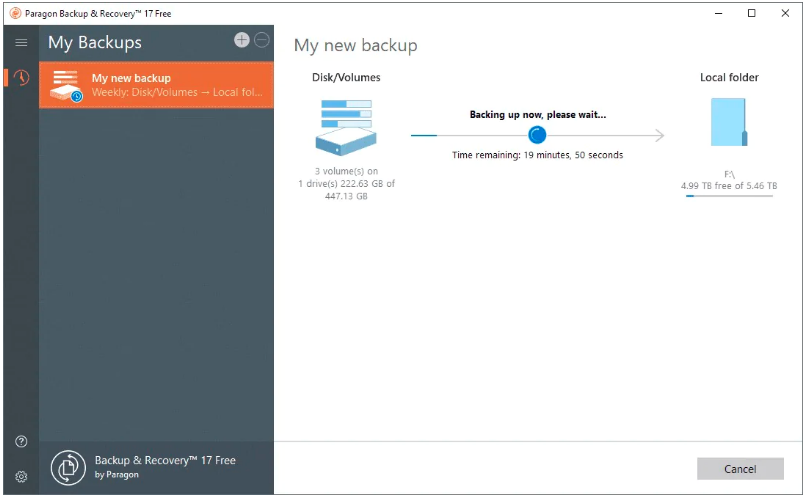
- 簡単な操作ガイド付き。
- パーティション、ディスク、ファイルなどの複数のバックアップ タイプをサポートします。
デメリット:
- 無料版では機能が制限されています。
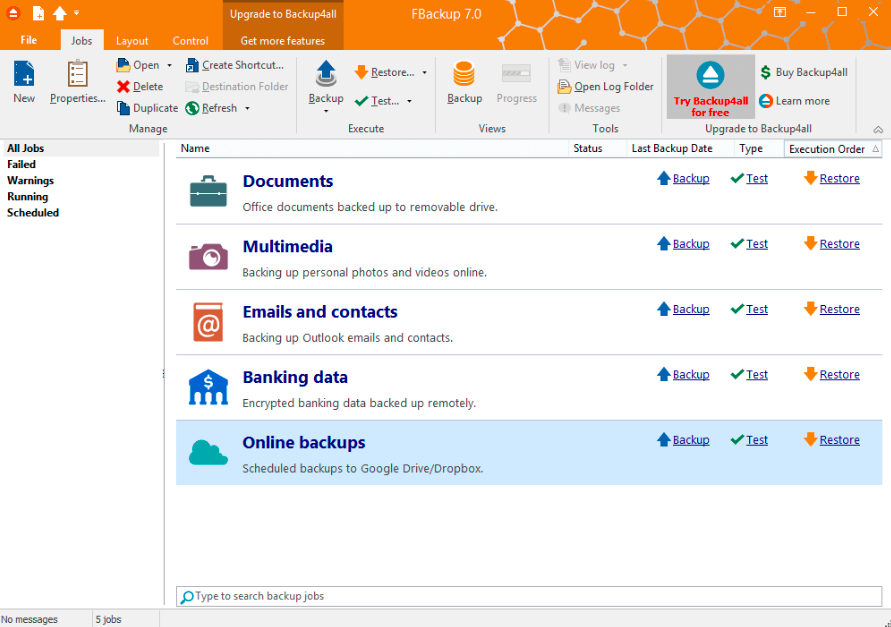
- バックアップのためのパーソナライズ機能が豊富です。
- 暗号化されたバックアップ ファイルをサポートします。
- 多言語ユーザー インターフェイスをサポートします。
デメリット:
- 内部広告はユーザー エクスペリエンスに影響を与えます。
関連記事 :
2023-07-03
Ayu : Windows キーを押しても反応しない場合はどうすればよいでしょうか?この記事は、Windows キーが反応しない理由と、Wi...
Windowsエクスプローラー再起動を繰り返す原因と対策5つ
2024-03-18
Yuki : Windows 10 のエクスプローラーが頻繁にフリーズ、クラッシュ、再起動を繰り返すという問題の原因と対応する解決策を紹介しま...
2023-08-21
Satoshi : Windows の更新時に NET HELPMSG 2182 エラー が発生することがあります。NET HELPMSG 2182...
2024-02-18
Imori : Windows システムのアクティブ パーティションとは何か、またパーティションをアクティブとしてマークする方法について紹介しま...




